时间:2023-11-14 10:51:17 作者:永煌 来源:系统之家 1. 扫描二维码随时看资讯 2. 请使用手机浏览器访问: https://m.xitongzhijia.net/xtjc/20231114/295665.html 手机查看 评论 反馈
在使用Excel时,我们可能会遇到需要在一个单元格中选择一个或多个选项的情况。为了方便用户操作,Excel提供了下拉菜单功能,允许用户从预定义的选项列表中选择一个值。然而,默认情况下,Excel的下拉菜单只支持单选,那么要如何去设置呢?下面就和小编一起来看看吧。【更多精品素材欢迎前往办公之家下载】
Excel下拉列表设置多选的方法
1. 首先建立表格,然后点击任务栏的“数据”,选择“下拉列表”。
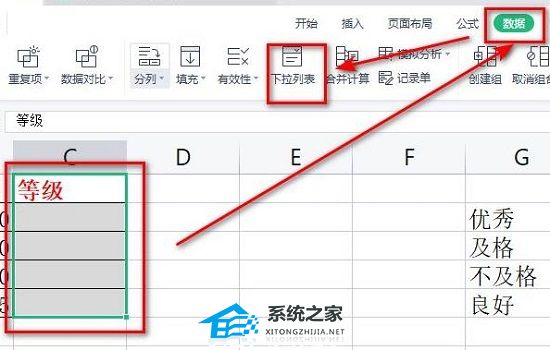
2. 然后可以在新窗口中选择“从单元格选择下拉选项”。
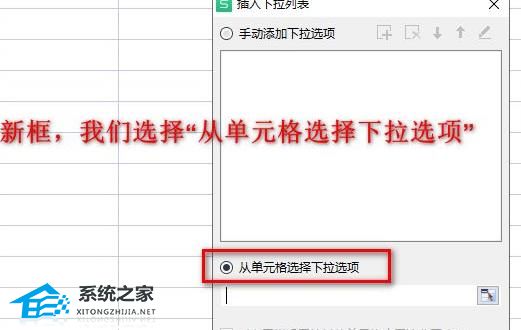
3. 接下来选择先要写好的下拉内容,点击“确定”。
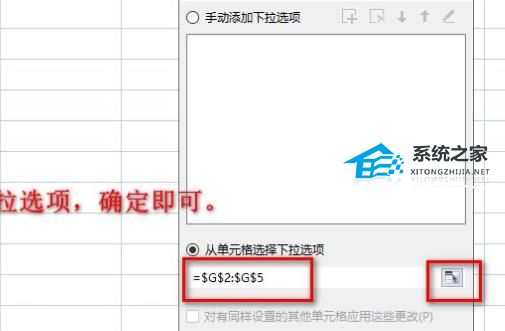
4. 然后我们就可以看到设置好了的下拉了。

5. 最后点击一下,就可以看到多选内容了。
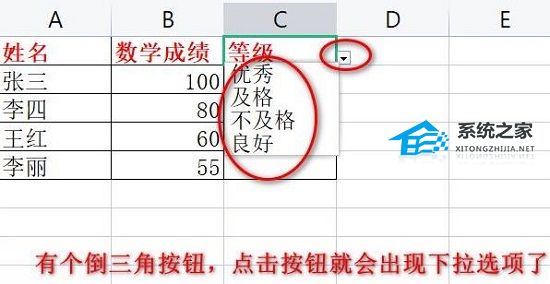
以上就是系统之家小编为你带来的关于“Excel下拉列表设置多选的方法”的全部内容了,希望可以解决你的问题,感谢您的阅读,更多精彩内容请关注系统之家官网。
发表评论
共0条
评论就这些咯,让大家也知道你的独特见解
立即评论以上留言仅代表用户个人观点,不代表系统之家立场